Använd filter för att enkelt organisera GMail-inkorgen

Nyligen har mina DIGG-vänner varit mycket aktivavilket har resulterat i över 100 e-postmeddelanden om dagen i mitt Gmail-konto. Även om jag vill hålla reda på mina vänner och jag vill ha e-postmeddelanden orsakar det Havoc (Inbox Sprawl) när jag försöker hålla min inkorg ren. Goda nyheter är att Gmail har en lösning för den här typen av saker och idag ska jag visa dig hur du tar kontroll över din Gmail Inbox med Gmail-filter.
Gmail-filter är en funktion aktiverad på alla Gmail-konton som gör att du kan ställa in regler för inkommande, utgående och aktuell e-post i ditt Gmail-konto. Alternativen är mycket enkel att använda MEN, väldigt robust! De låter dig göra praktiskt taget vad som helst med din e-post!
Idag ska jag ställa in ett "Filter" eller "Regel"som tar alla e-postmeddelanden från DIGG, tillämpar en DIGG-etikett på dem och arkiverar dem sedan så att de aldrig träffar min inkorg. Denna inställning bör lösa problemet som jag nämnde ovan (DIGG Shout Sprawl i min inkorg).
Ställ in Gmail-filter för att märka och arkivera e-postmeddelanden från DIGG
1. Öppen Gmail, Kolla upp Radiobox på e-post, Klick Fler åtgärder Drop Down Arrow, Klick Filtrera meddelanden som dessa
Obs! Du kan också starta filterprocessen genom att klicka inställningar, filter, Skapa ett nytt filter
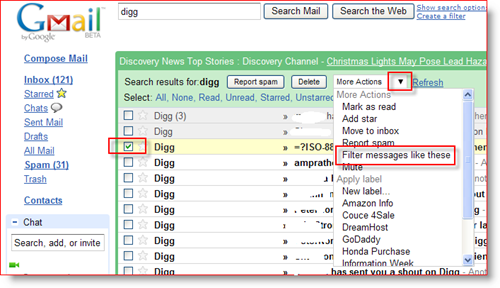
2. Lägg till ytterligare filtrering efter behov och Klick Nästa steg
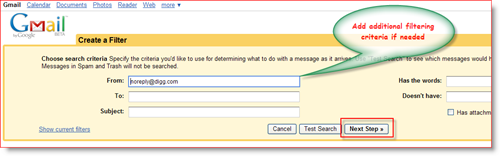
3. Kolla upp radioboxen för Hoppa över inkorgen och Använd etiketten. Klick Nedpilen för Välj etikett och välj antingen en befintlig etikett eller klicka på Ny etikett för att skapa en ny. I mitt exempel skapade jag en ny etikett som heter Digg.
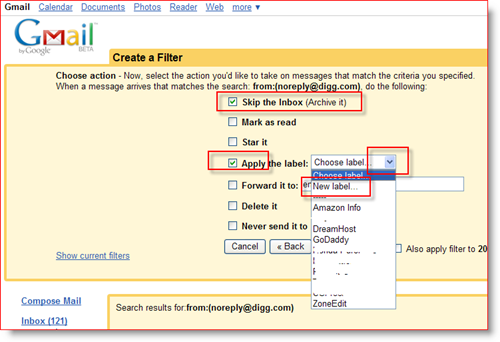
4. För att avsluta, Klick Radiobox Använd också filter på XX konversationer nedan (valfritt) då Klick Skapa filter
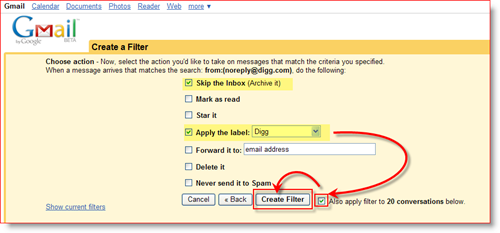
Klart!
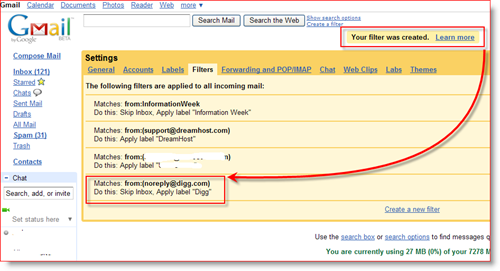
I detta exempel, en Etikett för Digg tilldelas Automatiskt till alla nuvarande och framtida e-post från DIGG. Genom att bara spendera två minuter gjorde jag bara mejlfrån Digg lätt att hitta (mycket organiserad), OCH jag minskade all min Inbox Sprawl från Digg! Nämnde jag att detta är en enorm tidsbesparing för mig eftersom jag inte längre behöver ta bort / märka alla dessa e-postmeddelanden manuellt?
HORRAY !!!
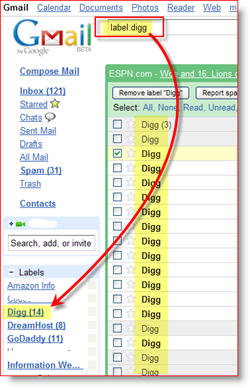
Fler frågor? Kommentarer? Skulle gärna höra från dig! Som alltid, vänligen skicka kommentarer nedan och frågor i vår Häftig Community Forum.
Tags: gmail, gmail-filter, instruktioner, tidsbesparing, organisera-e-post










Lämna en kommentar